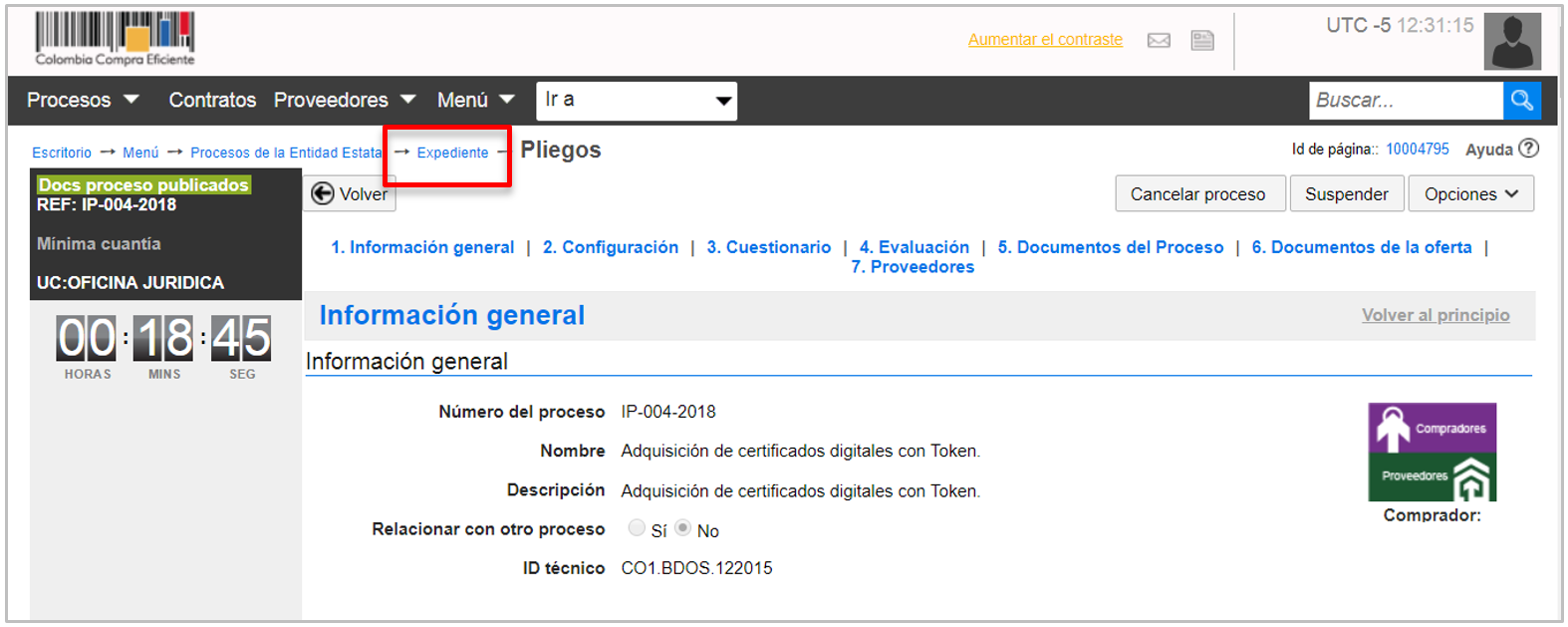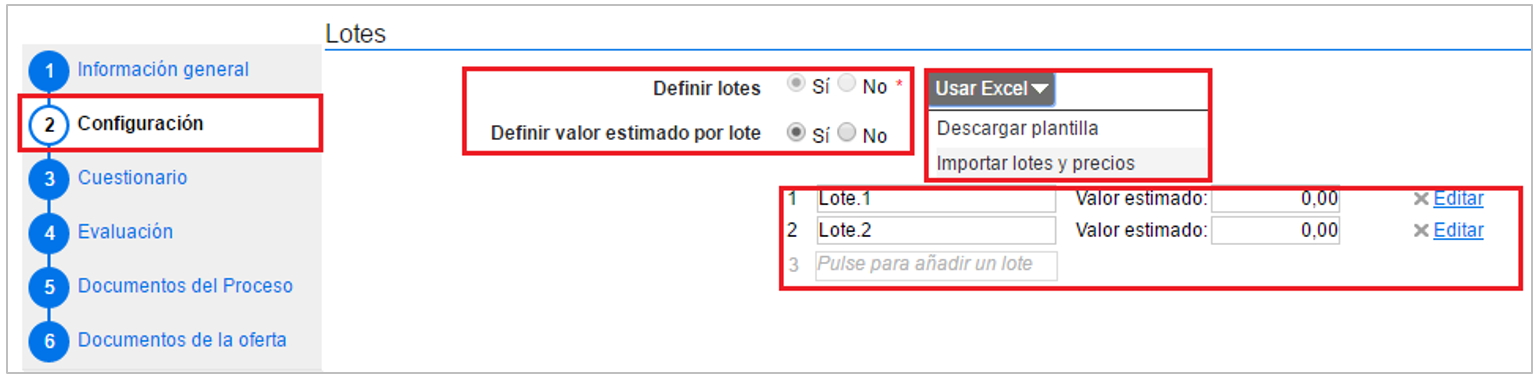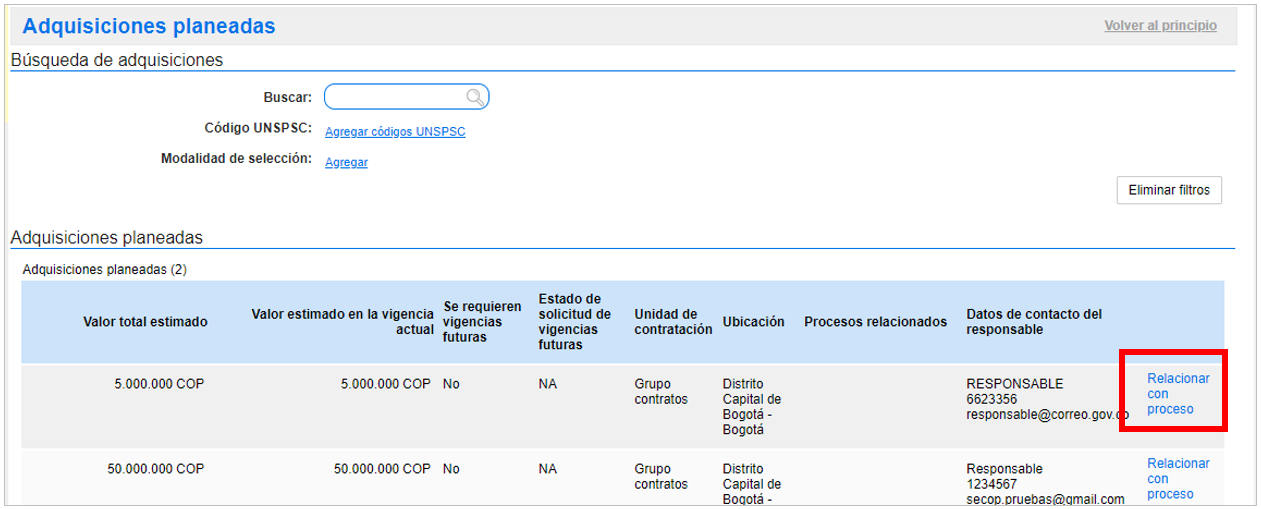Respuesta a observaciones al pliego de condiciones - 2
NOTA: En caso de que requiera publicar un nuevo informe de evaluación una vez se cumpla el tiempo de respuesta a observaciones. En la referencia del informe del proceso de selección, haga clic en la segunda sección de “Informes” y luego en “Nuevo informe de evaluación”. Tenga en cuenta, no crear una nueva referencia de informe desde el expediente. SECOP II, habilita la opción para cargar el documento.